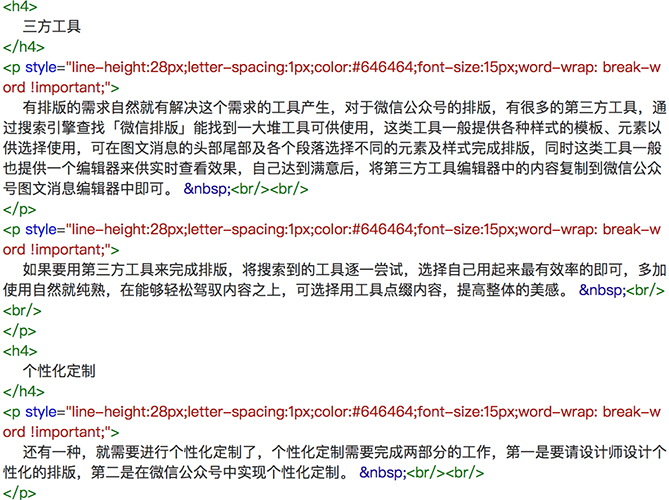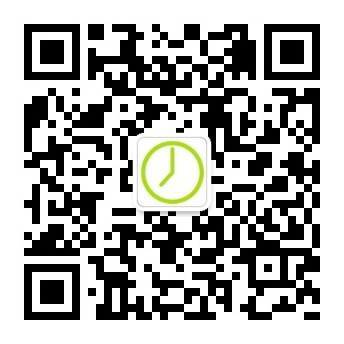尽管我这个订阅号目前阅读数很少,但还是收到了一些反馈。非常感谢给予反馈的这些朋友,有反馈才会产生双向的互动交流,紧接着思考,才可能提高。最近有两点反馈,一是太长,二是排版,今天主要说说排版,在说排版前,简单说说太长。
对于太长的反馈源于对「完成第一次公众分享后的 4 点收获」这篇文章,朋友对「太长」给出的建议是分篇,这对我目前是一个很好的可供使用的方案,下一次如果太长将尝试采用这个建议。对我自己而言「太长」还有另一层含义,就是我现在写不短,这也是我尝试通过微信订阅号的写作练习想要解决的问题之一,能够将事情很简短的描述清楚是很有趣的事也是我想要做到的事。
下面说说对微信订阅号排版的一些想法,对于需要正式一些要提交的文档的排版以前写过「让你撰写的文档看上去更好一些」,在此微信订阅号中回复数字 1 可进行阅读。
在微信订阅号中用户获得的资讯的一般表现形式是图文消息,图文消息的展示一般会有排版的要求,在我看来排版是为了能够让用户在阅读的时候更舒服,获得更好的体验。
审视组成图文消息的所有元素是排版的基础。排版是针对主体,这个要传达信息的本身而进行的,当完成一篇图文并茂的文章后,审视一下组成这篇文章的各个元素,看看是否存在很吸引眼球但又与你主体想要表达的无关的元素存在,所有的元素都应该以为主体增光添彩为目标,要辅助读者理解要表达的想法,允许有达到特定目的的元素存在,但要尽量在主体表达之外,在这里可以多想想「如无必要,勿增实体」。
比如主体是以文字完成你要传递的信息,为了增强文字表达的效果,配了一些图,如果图跟你文字表达完全不能产生关联,而这些图又因为设计良好很吸眼球,我认为这会对主体产生干扰,必定不会有好的排版。比如主体是创作的漫画,结果配了一些光芒四射的很突出的大字,这同样也不会有好的排版;再比如创作了一篇忧伤的文章,却配了一首欢快的曲子,这同样有些糟糕。
在基础之上,对于大部分微信订阅号,简单的做到两点基本上就可以有不错的体验:一定的行间距和一定的字间距,这样做会让读者通过屏幕阅读起来感觉不那么拥挤,如果配的图、视频、音乐等多媒体元素又增强了对文字表达的理解,这一定会让读者获得好的体验。
除此之外更多的还需要在创作过程中不断摸索,可能基于用户特征,可能基于用户反馈,可能基于图文消息的逻辑结构,也可能是针对文字中的强势语言与弱势语言之间醒目标注区分等等,通常情况下对于排版这方面的在意程度并不是很强烈,而且对于排版每个人的看法也是不尽相同的,我的做法是尽量保持简洁。
最后说说排版中我认为比较好的一些做法:
- 段落的首行不要缩进,这样能够有效的利用移动设备的屏幕,这毕竟不是正式要输出的公文;
- 首行不缩进的基础上,增加段落之间的间距,可以在每个段落间空两行,能够有效区分不同的段落;
- 如果采用标题建立层级的文章逻辑结构,可以对标题做强调或有效美化,以便于用户迅速了解文章要表达的逻辑结构,对于想强调的内容也可同样这样处理;
- 在图文最后放置引导用户关注、分享的信息应该更好,这就像交女朋友,一见钟情是极少的,就算是先上车后买票那也得有个对双方都记忆深刻的过程不是。
本文首发于我的微信公众账号「时间易逝」,欢迎订阅我的微信公众账号
在微信中搜索「doevents」或用微信扫描页面右上方二维码可订阅我的微信公众账号